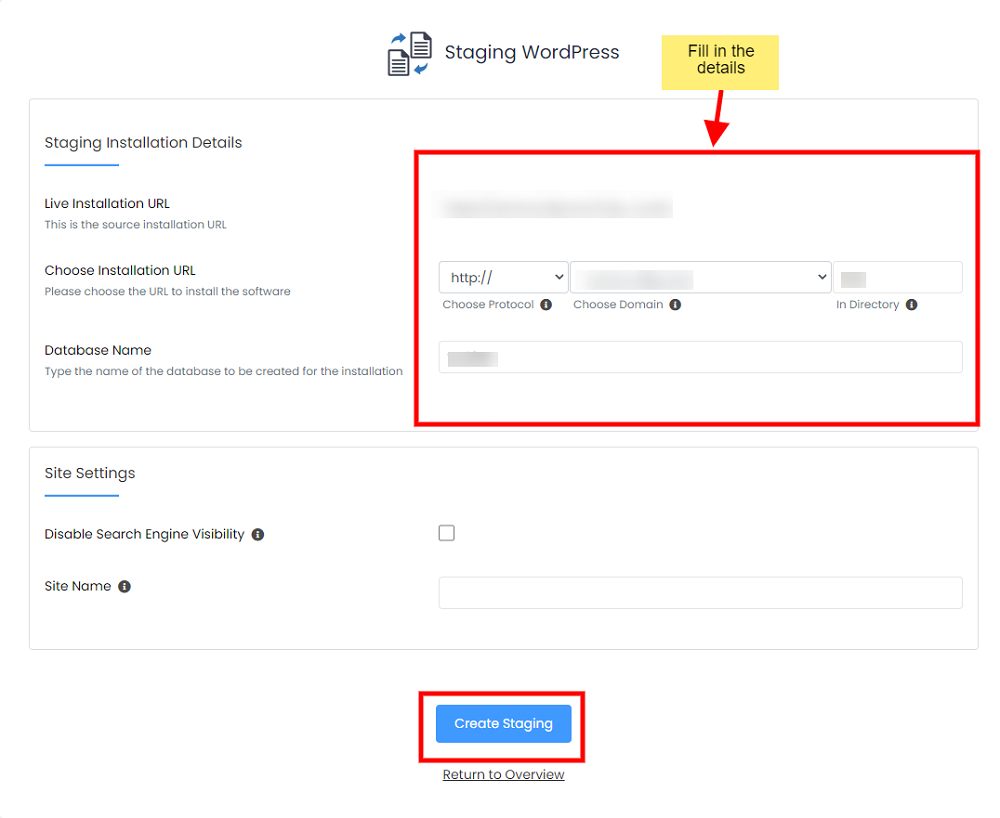Visão geral #
Este guia irá ajudá-lo a preparar uma instalação. Você pode preparar uma instalação para testar as atualizações ou as alterações antes de aplicá-la à instalação principal e, em seguida, pode enviar as alterações para a instalação principal.
NOTA : A funcionalidade Stage está disponível apenas para alguns scripts no momento. Estaremos adicionando-o a mais scripts em breve.
NOTA : O palco foi adicionado no Softaculous 4.2.8
NOTA : O palco não é suportado no Softaculous Remote no momento.
NOTA : Se você já tiver seu site instalado manualmente. Você terá que importá-lo para o Softaculous. Aqui está o guia How_to_Import_an_Installation
Nós estaremos tomando um exemplo de uma instalação do WordPress . Faremos a instalação em um estágio de subdiretório .
1) Entrar no Painel
- Vá para o seu painel (por exemplo, a url do cPanel será https://domain.com:2083 ) e faça login com seus dados.
- Lá, clique no ícone ou link do Softaculous.
- O Softaculous Enduser Panel será exibido.
- Vá para a página de todas as instalações.
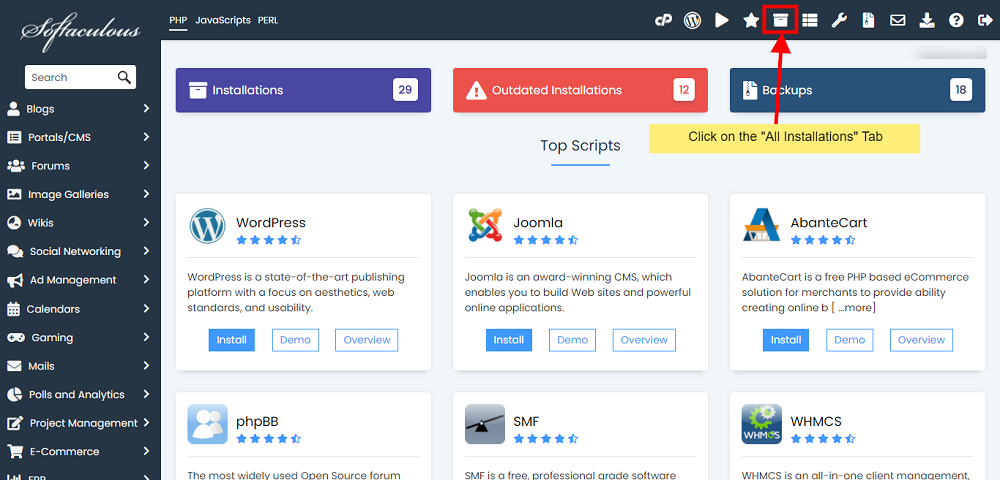
2) Escolha a instalação que você deseja Stage
- Clique no ícone Stage ao lado da instalação que você deseja preparar.
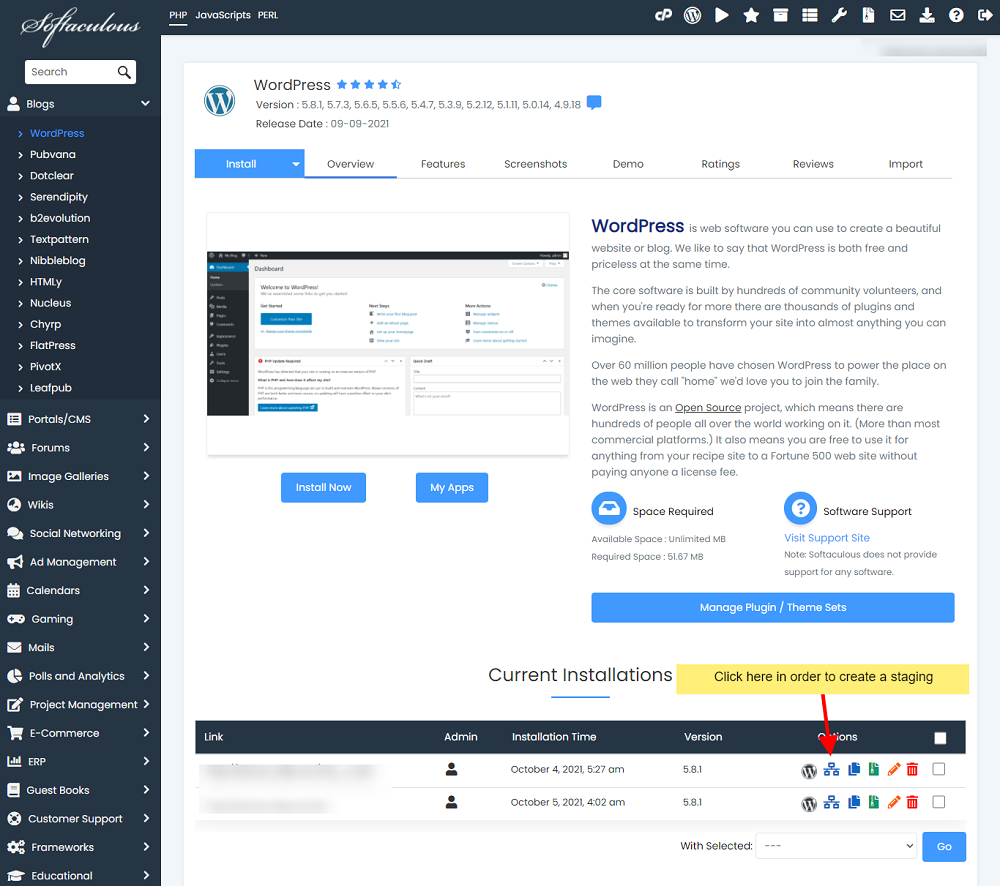
- A página Staging aparecerá com os detalhes da instalação atual e um formulário para preencher os detalhes da instalação do stage.
3) Preencha os detalhes da instalação de teste
- Preencha os detalhes da instalação de teste, ou seja, escolha domínio, diretório, nome do banco de dados, etc.
- Clique no botão Stage Installation e isso deve funcionar. O tempo gasto pode variar de acordo com o tamanho da sua instalação, portanto, seja paciente.
- É isso !! Agora você pode usar esta instalação de estágio para testar as atualizações ou quaisquer outras alterações que queira testar.
NOTA : Você receberá os detalhes da instalação de teste por e-mail (se os e-mails estiverem ativados).
NOTA : Os detalhes de login da conta de administrador/usuário serão os mesmos da instalação de origem.